Dans cet article, nous allons discuter de « Comment désactiver les mises à jour de pilotes Windows 10 ». Vous serez guidé avec des méthodes/étapes simples pour le faire. Commençons la discussion.
Mises à jour des pilotes dans Windows 10 : les pilotes sont des logiciels importants pour le périphérique matériel connecté/intégré à votre ordinateur Windows 10. Par exemple, si votre carte graphique NVIDIA est intégrée/connectée à votre ordinateur Windows 10 64 bits, les pilotes de carte graphique NVIDIA pour Windows 10 64 bits doivent être installés.
Dans Windows 10, les mises à jour automatiques de Windows sont des fonctionnalités ou des fonctions intégrées de Windows 10 pour rechercher, télécharger et installer les mises à jour Windows disponibles, notamment les correctifs de sécurité, les mises à jour majeures de Windows 10, les pilotes système et l’ajout de plusieurs nouvelles fonctionnalités à Windows pour améliorer les performances de votre système. Le mécanisme de mise à jour Windows installe également les mises à jour pour tous les pilotes Windows qui nécessitent une mise à jour.
Les pilotes disponibles ou installés via la fonction « Mise à jour Windows » sont généralement assez bien. Cependant, vous pouvez désactiver les mises à jour des pilotes Windows 10 à l’aide des paramètres de mise à jour Windows. Mais cette option n’est plus disponible dans l’application « Paramètres ». Cela signifie que vous devez essayer d’autres techniques pour désactiver les mises à jour des pilotes via la mise à jour Windows.
Si vous ne souhaitez pas télécharger/installer la mise à jour des pilotes automatiquement via la mise à jour Windows dans Windows 10, vous pouvez désactiver l’option de mise à jour automatique des pilotes via la modification de la stratégie de groupe locale et l’éditeur de registre. Allons-y pour la solution.
Comment désactiver les mises à jour de pilotes Windows 10 via l’éditeur de stratégie de groupe local ?
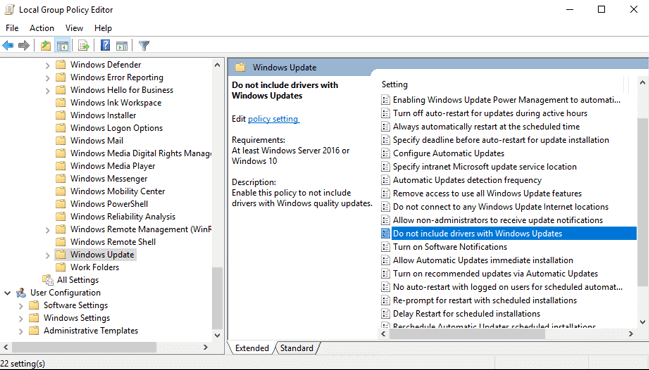
Étape 1 : Appuyez sur les touches « Windows + R » du clavier, tapez « gpedit.msc » dans la boîte de dialogue « Exécuter » ouverte et appuyez sur le bouton « OK » pour ouvrir « Éditeur de stratégie de groupe local »
Étape 2: Maintenant, accédez au chemin suivant
Configuration ordinateur > Modèles d’administration > Composants Windows > Windows Update
Étape 3 : Recherchez et double-cliquez sur la politique « Ne pas inclure les pilotes avec Windows Update » dans le volet de droite
Étape 4: Sélectionnez le bouton radio « Activé », puis appuyez sur les boutons « Appliquer » et « OK » pour enregistrer les modifications.
Comment désactiver les mises à jour des pilotes Windows 10 via l’Éditeur du Registre ?
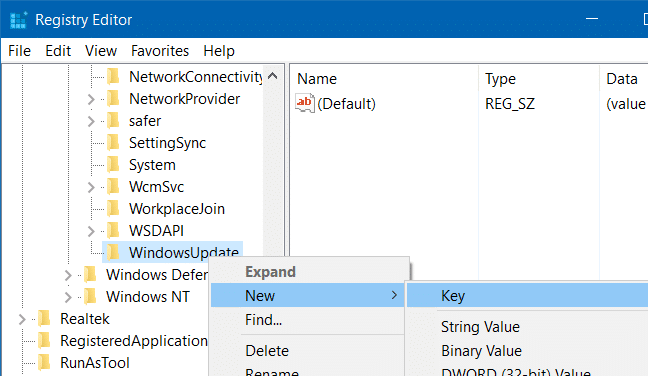
Étape 1 : Appuyez sur les touches « Windows + R » du clavier, tapez « regedit » dans la boîte de dialogue « Exécuter » ouverte et appuyez sur le bouton « OK » pour ouvrir « Éditeur de registre »
Étape 2: Maintenant, accédez au chemin suivant
HKEY_LOCAL_MACHINE\SOFTWARE\Policies\Microsoft\Windows
Étape 3: Cliquez avec le bouton droit sur le dossier (clé) « Windows » dans le volet de gauche et sélectionnez « Nouveau > Clé », nommez la clé « WindowsUpdate » et appuyez sur la touche « Entrée »
Étape 3: Cliquez avec le bouton droit sur la clé nouvellement créée et sélectionnez “Nouveau> Valeur DWORD (32 bits)”
Étape 4: Nommez la clé “ExcludeWUDriversInQualityUpdate” et appuyez sur la touche “Entrée”
Étape 5 : Double-cliquez sur le DWORD nouvellement créé et définissez sa valeur sur « 1 », puis appuyez sur le bouton « Ok ». Une fois cela fait, fermez « Éditeur de registre ».
Comment mettre à jour les pilotes sous Windows 10 ?
Les méthodes ci-dessus vous aideront à désactiver les mises à jour des pilotes via la mise à jour Windows, ce qui signifie que vous ne pouvez plus obtenir la mise à jour des pilotes via la mise à jour Windows. Dans ce cas, vous devez télécharger et installer manuellement les mises à jour des pilotes si nécessaire.
Étape 1 : Appuyez sur les touches « Windows + X » du clavier et sélectionnez « Gestionnaire de périphériques »
Étape 2 : Développez chaque catégorie de périphérique, recherchez et cliquez avec le bouton droit sur le périphérique affichant le « point d’exclamation jaune » dessus, puis sélectionnez « Mettre à jour le pilote ». Suivez les instructions à l’écran pour terminer la mise à jour
Étape 3 : Répétez les mêmes étapes pour mettre à jour tous les autres pilotes Windows. Une fois terminé, redémarrez votre ordinateur pour enregistrer les modifications.
Mettez à jour les pilotes Windows 10 avec « Outil de mise à jour automatique des pilotes »
Vous pouvez également essayer de mettre à jour vos pilotes Windows avec « Outil de mise à jour automatique des pilotes ». Ce logiciel trouvera automatiquement les dernières mises à jour pour tous les pilotes Windows, puis les installera sur l’ordinateur. Vous pouvez obtenir cet outil via le bouton/lien ci-dessous.
Conclusion
Je suis sûr que cet article vous a aidé sur Comment désactiver les mises à jour de pilotes Windows 10 en plusieurs étapes simples. Vous pouvez lire et suivre nos instructions pour le faire. C’est tout. Pour toute suggestion ou question, veuillez écrire dans la zone de commentaire ci-dessous.
